Galaxy Z Fold 5で5Gをオフにする方法

過去数年間、次世代のセルラーネットワークの段階的な導入が進んでいます。5Gの登場は注目を集めており、主要なキャリアが5G接続を提供しています。
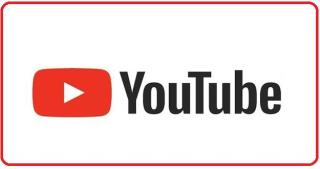
YouTubeのエクスペリエンスを意図的に制限したい場合は、制限付きモードを有効にすることができます。YouTubeに多くの時間を費やしていると思われる場合は、このオプションを使用して特定の動画カテゴリとコメントをブロックしてください。制限付きモードを永続的に無効にして、すべてのYouTubeオプションを復元できます。残念ながら、YouTubeは制限付きモードを無効にできない場合があります。この問題を解決するために何ができるかを調べてみましょう。
修正:YouTube制限付きモードがオフにならない
管理者に連絡する
デバイスが組織によって管理されている場合、制限付きモードを無効にできない場合があります。さらにサポートが必要な場合は、IT管理者に連絡してください。ファミリーアカウントを使用している場合も同様です。ファミリーアカウントの管理者にこのオプションを無効にするよう依頼してください。
アカウントからログアウトして、デバイスを再起動します
すべてのデバイスでGoogleアカウントからログアウトしてください。次に、デバイスを再起動します。その間、ルーターのプラグを抜き、30秒待ってから、ネットワークデバイスを壁のコンセントに差し込みます。
その後、プライマリデバイスでGoogleアカウントに再度ログインします。制限付きモードを無効にできるかどうかを確認します。
最新のアップデートをインストールする
デバイスに最新のOSアップデートをインストールしてください。YouTubeアプリを使用している場合は、AppStoreまたはPlayストアにアクセスし、YTを検索して、最新のアプリバージョンをインストールします。
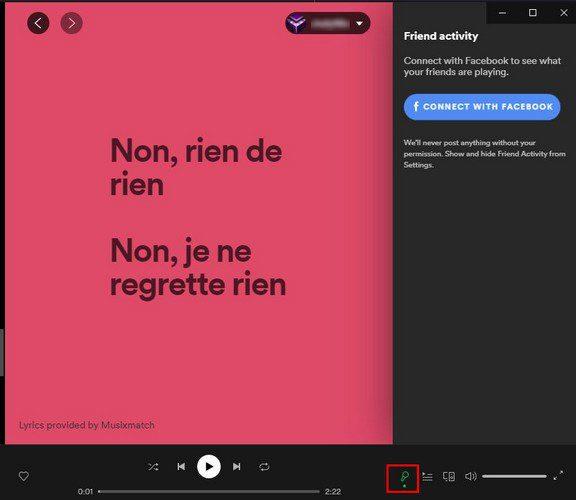
ブラウザでYouTubeを視聴する場合は、必ずWebブラウザを更新してください。たとえば、Chromeを使用している場合は、[その他のオプション] (縦に3つ並んだ点)をクリックし、[ヘルプ] 、[ Google Chromeについて]の順に選択して、更新を確認します。
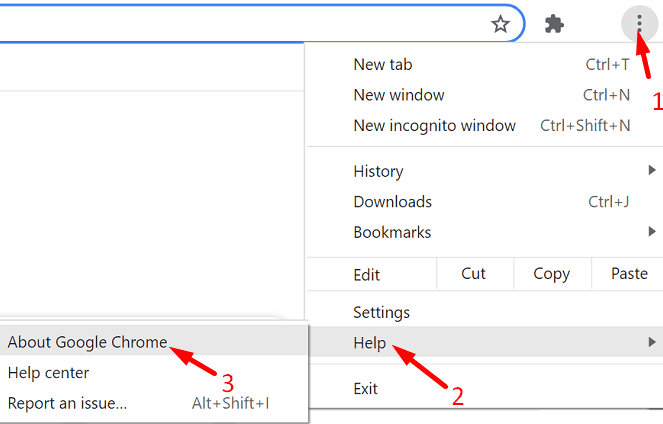
別のブラウザに切り替えて、改善が見られるかどうかを確認してください。
YouTubeキャッシュをクリアする
YouTubeのキャッシュをクリアして、改善が見られるかどうかを確認してください。
AndroidでスタンドアロンのYouTubeアプリを使用している場合は、 [設定]に移動し、[アプリ]を選択して、[すべてのアプリ]をタップします。次に、YouTubeを選択し、[ストレージ]に移動して、[キャッシュをクリア]をタップします。
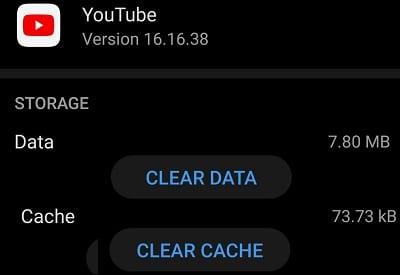
ブラウザのYTキャッシュをクリアするには、[履歴]に移動し、[閲覧履歴データのクリア]を選択します。[ Cookieとその他のサイトデータ]および[キャッシュされた画像とファイル] チェックボックスを必ずオンにしてください。時間範囲を[すべての時間]に設定し、[データのクリア]ボタンをクリックします。
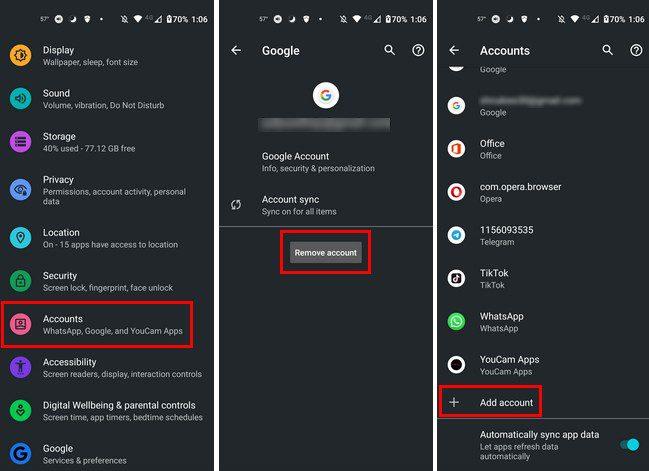
ブラウザと言えば、拡張機能を無効にして、制限付きモードを無効にできるかどうかを確認してください。
バックグラウンドプログラムを閉じる
バックグラウンドで実行されているすべてのアプリとプロセスを必ず閉じてください。Androidの場合は、[設定]に移動し、[アプリ]を選択して、閉じるアプリを選択し、[強制停止]をタップします。
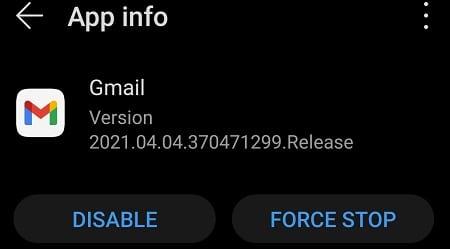
PCで、タスクマネージャを開き、[プロセス]タブをクリックし、閉じたいプログラムを右クリックして、[タスクの終了]を選択します。さらに、ウイルス対策、VPN、ファイアウォールを一時的に無効にしてください。YouTubeで制限付きモードをオフにした後、それらを再度有効にすることができます。
結論
YouTubeで制限付きモードをオフにできない場合は、Googleアカウントからログアウトして、デバイスを再起動してください。次に、最新のOS、YTアプリ、ブラウザのアップデートをインストールします。さらに、YouTubeキャッシュをクリアし、バックグラウンドプログラムを閉じて、制限付きモードを再度無効にしてみてください。
このガイドの助けを借りて、問題を解決できたことを願っています。以下のコメントを押して、どの方法が効果的かをお知らせください。
過去数年間、次世代のセルラーネットワークの段階的な導入が進んでいます。5Gの登場は注目を集めており、主要なキャリアが5G接続を提供しています。
Wi-Fiメッシュネットワークの利点と欠点を知り、自分に合った選択肢かどうかを判断しましょう。
Windows 11でインターネット接続を高速化する方法に関する完全ガイド。問題を解決するための効果的なステップとヒントを紹介します。
Googleドライブでファイルをプレビューできない問題を解決する方法を解説。インターネット接続の確認、ブラウザ設定の調整、キャッシュクリア、VPN無効化など、5つの効果的な解決策を紹介します。
保存されているGoogleフォトで写真の品質を変更する方法をご覧ください。WindowsとAndroidで変更を加える方法は次のとおりです。
Facebookで誰かをフォローできない場合、これはその人が自分のアカウントの[フォロー]オプションを無効にしたことを意味します。
共同のGoogleフォトアルバムを作成して共有する方法と、作成したアルバムを削除する方法をご覧ください。
ファイルの検索に関しては、すべてのオプションを見つけてください。Googleドライブを試すのに役立つヒントをいくつか紹介します。
LinkedInのデータを求人応募の優れた履歴書に変えるのがいかに簡単かをご覧ください。他のユーザーの履歴書をダウンロードする方法もご覧ください。
Facebookグループに匿名投稿を追加する場合は、[ディスカッション]タブに移動し、[匿名投稿]を選択して、[匿名投稿の作成]を選択します。
ストレージスペースを節約し、タスクやリマインダーにもGoogleカレンダーを使用します。そのためのアプリの使い方は次のとおりです。
YouTube TVがホームエリアの外にいると言った場合は、位置情報の許可を有効にしてから、モバイルデバイスで位置情報を確認します。
Twitterで安全を確保し、サードパーティのアプリから情報を非公開にする方法をご覧ください。Twitterがあなたのフォローをやめる方法をご覧ください。
プロにアップグレードするオプションを備えた無料のオンラインサイトを使用して、すべての画像に透かしを追加する方法をご覧ください。
パスワードを強力なものに変更して、Facebookアカウントを安全に保ちます。従う手順は次のとおりです。
Firefoxが提供する便利な機能を見逃していないかどうかを確認してください。ブラウザを最大限に活用するためにアドオンは必要ありません。
親友とは、すべてを共有したい人のことです。一方、知人はあなたがあまり共有したくないかもしれない人々です。
Facebookで定期的なイベントを作成するには、ページに移動して[イベント]をクリックします。次に、新しいイベントを追加し、[定期的なイベント]ボタンをクリックします。
Facebookでのインプレッション、リーチ、エンゲージメントがわからない場合は、読み続けて調べてください。この簡単な説明を参照してください。
ビジネスが忙しいかどうかをGoogleが知る方法の詳細をご覧ください。ここにあなたが知らないかもしれない詳細があります。
Microsoft Teamsで「申し訳ありません、接続できませんでした」というエラーが表示されると、仕事やコミュニケーションに支障をきたすことがあります。このエラーは、ネットワークの問題、アプリの設定ミス、サーバーの障害など、さまざまな原因で発生します。この記事では、このエラーを迅速かつ効果的に解決するための5つの方法を、初心者でも分かりやすく解説します。SEO最適化を意識し、具体的な手順と実用的な情報を提供します。
BeRealアプリの一般的な問題によってソーシャルエクスペリエンスが中断されないように、ここではBeRealアプリが正常に動作しない問題を修正する9つの方法を紹介します。
PowerShell から実行可能ファイルを簡単に実行し、システムをマスター制御する方法についてのステップバイステップガイドをご覧ください。
地球上で最もトレンドのリモート会議プラットフォームの一つであるZoomの注釈機能の使い方を詳しく解説します。ズームでユーザビリティを向上させましょう!
デスクトップまたはモバイルの Outlook 電子メールに絵文字を挿入して、より個人的なメールにし、感情を表現したいと思いませんか?これらの方法を確認してください。
NetflixエラーコードF7701-1003の解決策を見つけ、自宅でのストリーミング体験を向上させる手助けをします。
Microsoft Teamsがファイルを削除しない場合は、まず待ってからブラウザーのキャッシュとCookieをクリアし、以前のバージョンを復元する方法を解説します。
特定のWebサイトがMacに読み込まれていませんか?SafariやGoogle Chromeでのトラブルシューティング方法を詳しく解説します。
未使用のSpotifyプレイリストを消去する方法や、新しいプレイリストの公開手順について詳しく説明しています。
「Outlookはサーバーに接続できません」というエラーでお困りですか?この記事では、Windows10で「Outlookがサーバーに接続できない問題」を解決するための9つの便利なソリューションを提供します。




























